En tant qu’organisateur de la réunion, vous pouvez choisir d’autoriser ou non les participants à transférer une invitation à une réunion. Lorsque vous créez une demande de réunion, vous ne pouvez utiliser cette option que si votre boîte aux lettres est hébergée dans Microsoft 365 ou Exchange Server 2019.
Remarques :
-
Si vous ne savez pas si votre boîte aux lettres est hébergée dans Microsoft 365, contactez le support technique.
-
Cette fonctionnalité n’est pas affectée par l’utilisation de la gestion des droits relatifs à l’information.
Comment empêcher le transfert d’une réunion
Lorsque vous créez ou modifiez une réunion, vous pouvez activer ou désactiver le transfert de l’invitation à la réunion. L’option autorisant le transfert est activée par défaut.
Toutefois, si vous désactivez cette option, les participants figurant dans l’invitation à la réunion ne seront pas en mesure de transférer la réunion à d’autres personnes. En tant qu’organisateur de la réunion, vous pouvez toujours ajouter des participants en modifiant la réunion.
-
Accédez à l'

-
Sélectionnez nouvelle réunion.
-
Dans la barre d’outils réunion, sélectionnez options de réponse .
-
Sélectionnez autoriser le transfert pour supprimer la coche.
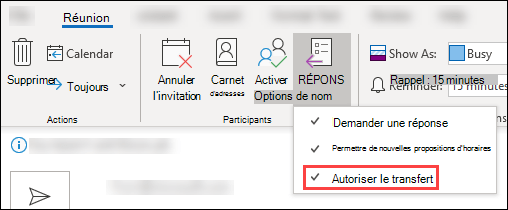
-
Accédez à l'

-
Sélectionnez Nouvel événement.
-
Dans la barre d’outils réunion, sélectionnez options de réponse .
-
Sélectionnez autoriser le transfert pour supprimer la coche.
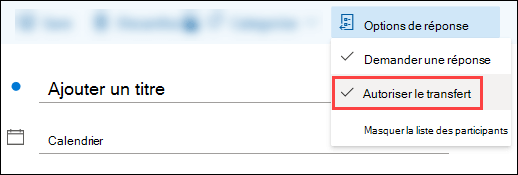
-
Accédez à votre calendrier.
-
Sélectionnez Nouvel événement.
-
Ajoutez des participants.
-
Sélectionnez options de réponse

-
Sélectionnez autoriser le transfert pour supprimer la coche.
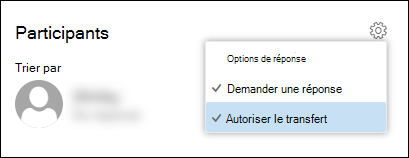
Vous pouvez éviter le transfert lors de la création ou de la mise à jour de réunions dans les clients Outlook suivants :
|
Client Outlook |
Actuellement pris en charge |
|---|---|
|
Outlook sur le web |
Pour les utilisateurs d' Microsoft 365 et de Exchange 2019 |
|
Outlook pour Windows |
Pour les utilisateurs |
|
Outlook pour Mac |
Pour les utilisateurs |
|
Outlook pour iOS |
Non prise en charge pour le moment |
|
OWA pour Android |
Non prise en charge pour le moment |
Remarque : Pour identifier la version d' Outlook pour Windows ou de Outlook pour Mac que vous utilisez, dans Outlook accédez à à propos d’Outlook en sélectionnant fichier > compte Office.
Si un participant reçoit une invitation à une réunion dans un client Outlook mis à jour, il est empêché de transférer l’invitation à la réunion et l’événement de calendrier, quel que soit le type de compte de messagerie qu’il possède.
Les clients Outlook mis à jour sont les suivants :
-
Outlook sur le web (Office 365, Exchange server 2016, Exchange server 2019)
-
Outlook pour Windows (disponible dans la Version 1808 du canal actuel, du canal d’entreprise semi-annuel (Preview) et du canal d’entreprise semestriel.)
-
Outlook 2013 et Outlook 2016 pour Windows (outlook 2013 Build 15.0.5125.1000 et outlook 2016 Build 16.0.4795.1000).
-
Outlook pour Mac 2016 (disponible dans la Version 16,16 [180812])
-
Outlook pour iOS
-
OWA pour Android
Pour obtenir de l’aide, consultez la liste ci-dessous si un participant n’utilise pas l’un des clients indiqués ci-dessus :
Exchange Online, Exchange server 2016 ou Exchange server 2019: lorsque le participant reçoit une réunion sur un client plus ancien, il verra les options permettant de transférer l’invitation à la réunion ou l’événement de calendrier. Toutefois, s’ils essaient de transférer la réunion, Exchange Online et Exchange Server bloquer cette action. Une notification par courrier électronique est envoyée au participant indiquant que l’organisateur de la réunion n’autorise pas le transfert de la réunion, et par conséquent, son transfert n’a pas été envoyé.
Versions antérieures d’Exchange ou de services tiers: lorsque le participant reçoit une réunion sur un client plus ancien, il aura la possibilité de transférer l’invitation à la réunion ou l’événement de calendrier. Lorsque le transfert est envoyé, il est géré par des serveurs externes qui ne prennent pas en charge cette fonctionnalité, de sorte que le transfert de la réunion ne peut pas être empêché. Comme s’est toujours passé, lorsque la réunion est transférée par un participant en utilisant un service tiers, une notification de transfert n’est pas envoyée à l’organisateur de la réunion.
Remarques : Même si l’organisateur de la réunion a empêché le transfert d’une invitation à une réunion ou d’un événement de calendrier, les participants peuvent toujours effectuer les opérations suivantes :
-
Répondez à l’invitation à une réunion ou répondez-y à un message électronique.
-
Copiez le message de la réunion ou l’événement de calendrier.










